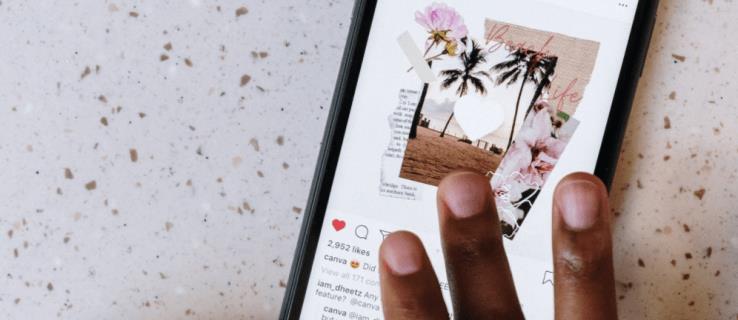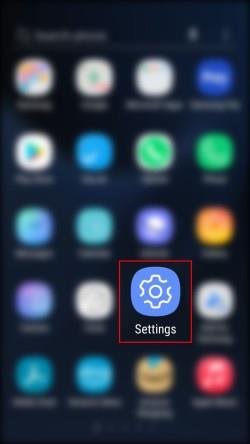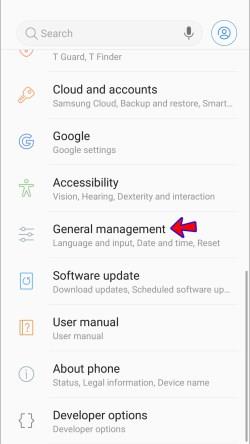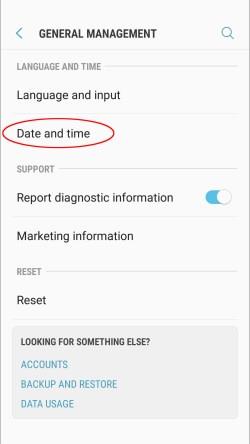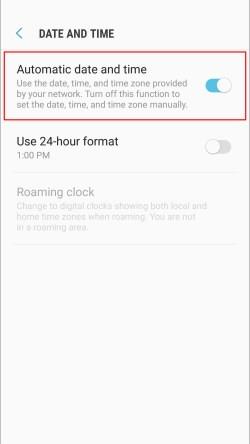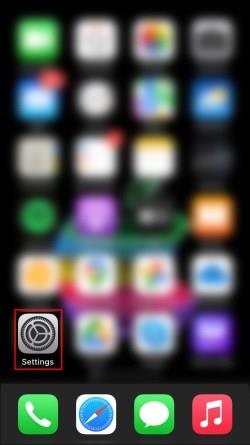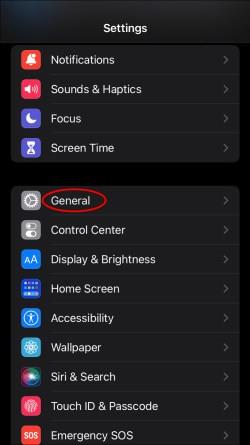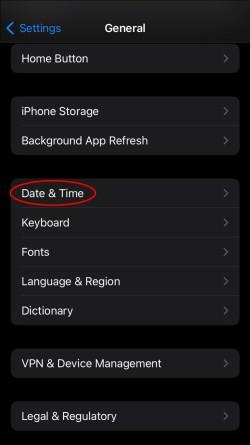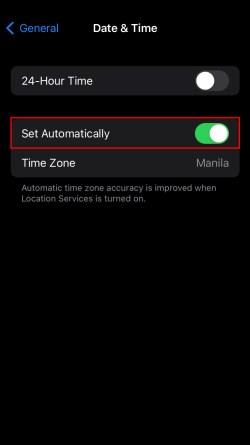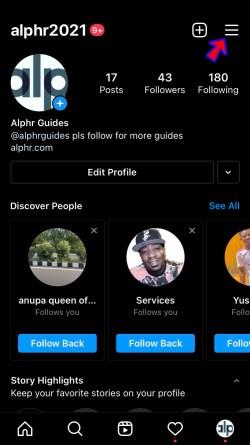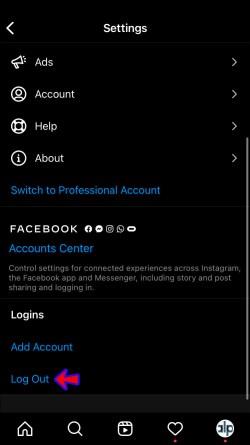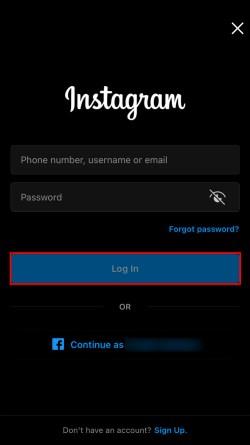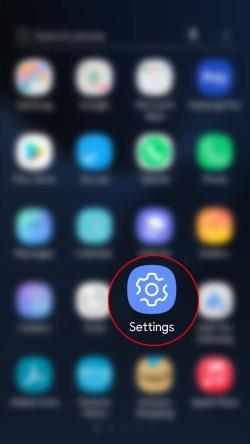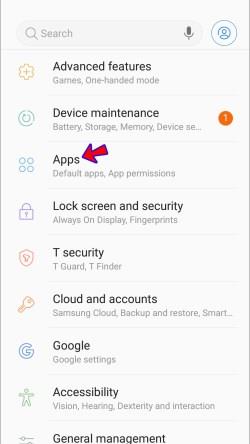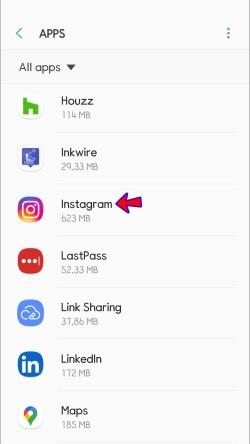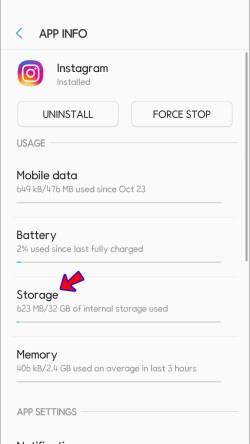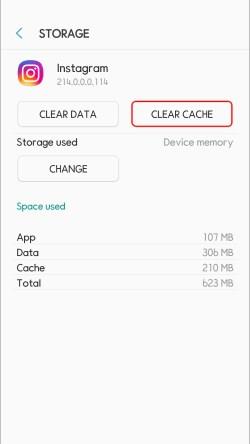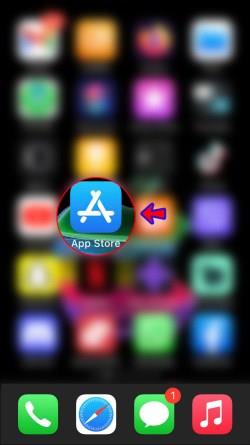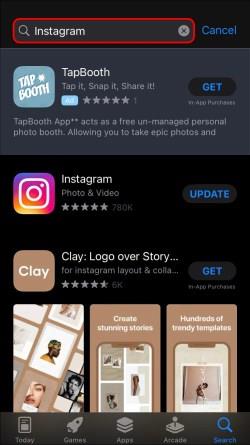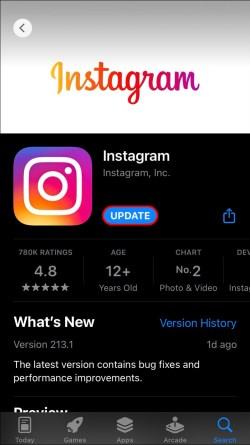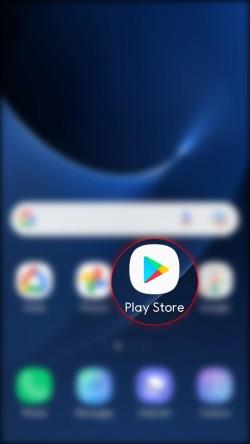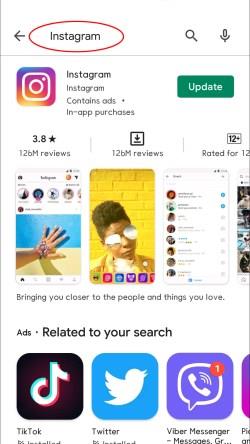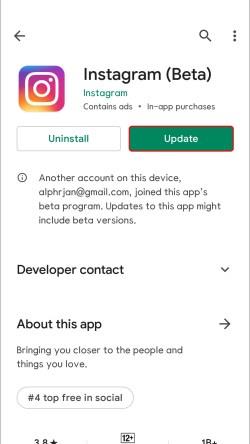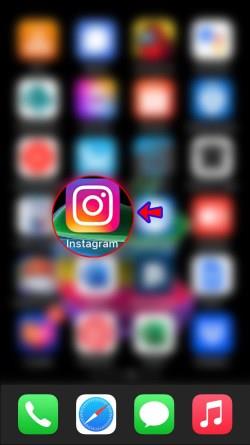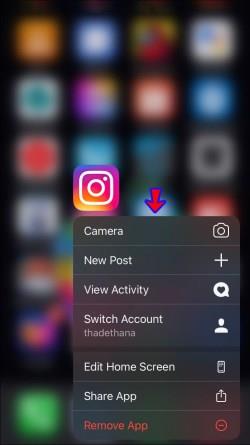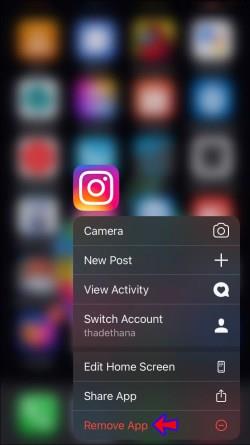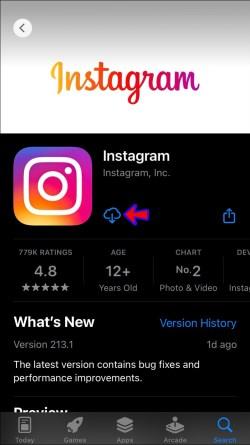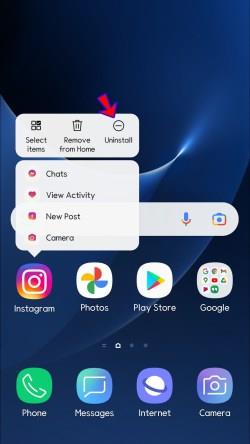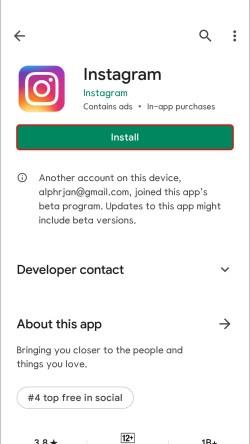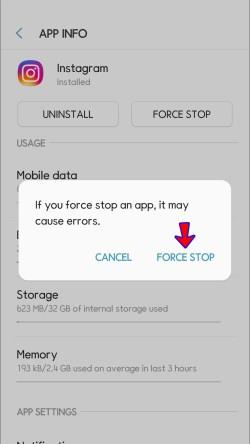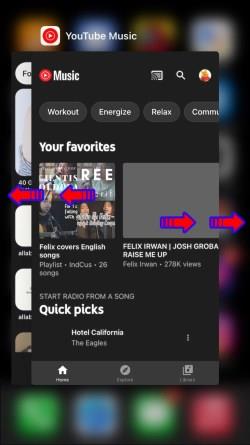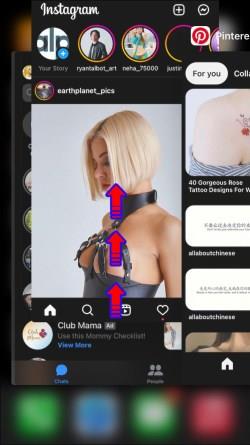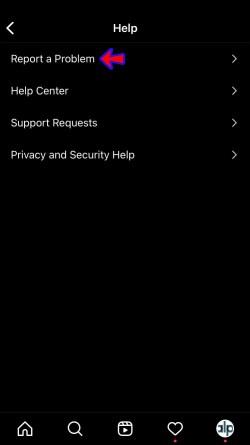Jako jedna z nejpopulárnějších sociálních sítí nabízí Instagram svým uživatelům spoustu zajímavých funkcí. Přestože je většinou spolehlivá, aplikace není dokonalá. Jedním z problémů, se kterými se můžete setkat, je nemožnost obnovit zdroj.
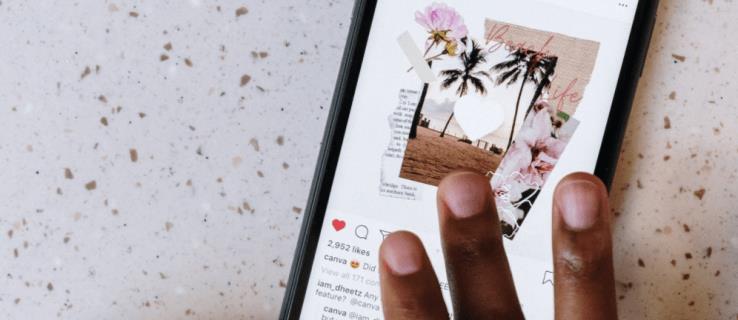
Pokud vás zajímá, jak vyřešit problém Instagramu „Nelze obnovit zdroj“, jste na správném místě. Tento článek vysvětlí, proč se to děje a co musíte udělat, abyste svůj Instagram zprovoznili.
Příčiny, že Instagram nemohl obnovit zprávu zdroje
Zpráva Instagramu „Could't refresh feed“ pravděpodobně patří mezi nejméně oblíbené chyby komunity, se kterými se setkáte. Neschopnost zobrazit nejnovější příspěvky a příběhy se může objevit náhle, často a je vždy otravná. Nejprve si proberme možné důvody a řešení tohoto problému.
Zde jsou možné důvody, proč nemůžete obnovit svůj instagramový zdroj:
Připojení k internetu
Jedním z nejčastějších důvodů, proč Instagram neobnovuje váš zdroj, je pomalé nebo „lagy“ připojení k internetu. Vzhledem k tomu, že připojení není dostatečně rychlé, Instagram nemůže načíst nejnovější fotografie a videa. Může k tomu dojít také v případě, že je připojení přetíženo vysokým provozem, například během velké hry nebo na Silvestra.
Aplikace není aktualizována
Pokud používáte starší verzi aplikace Instagram, můžete s ní zaznamenat řadu problémů, včetně nemožnosti načíst nejnovější příspěvky.
Servery Instagramu nefungují správně
Pokud servery Instagramu nefungují, zobrazí se zpráva „Nelze obnovit zdroj“. Nestává se to často, ale když se to stane, obvykle se to rychle vyřeší.
Mezipaměť Instagramu je plná
Pokud jsou soubory mezipaměti Instagramu plné, můžete mít problémy s výkonem. Tyto dočasné soubory jsou uloženy ve vašem zařízení, aby se urychlila doba načítání. Pokud je však mezipaměť plná, aplikace může selhat.
Nesprávný čas a datum
Možná vám to přijde divné, ale Instagram nemusí fungovat správně, pokud nemáte v telefonu nastavený správný čas a datum. Pokud se čas a datum Instagramu neshodují s těmi, které jste vybrali, aplikace může narazit na konfliktní hodnoty, což může způsobit problémy.
Byli jste zablokováni
Instagram sleduje chování každého uživatele a může omezit používání. To se vám může stát, pokud jste napsali nevhodné komentáře, ale také pokud je váš účet nový a během krátké doby jste označili, že se vám líbí nebo okomentovali mnoho příspěvků.
Jak opravit chybu, že se Instagram nepodařilo obnovit
Nyní, když jsme zkontrolovali možné důvody, proč nemůžete obnovit svůj Instagramový zdroj, pojďme se podívat na řešení:
Zkontrolujte připojení k internetu
První akcí, kterou byste měli provést, je zkontrolovat připojení k internetu. Pokud používáte Wi-Fi, zkontrolujte, zda je signál dostatečně silný. Pokud používáte mobilní data, ujistěte se, že máte dostatečný příjem a rychlost. Ke kontrole rychlosti internetu doporučujeme použít Speedtest , ať už používáte Wi-Fi nebo mobilní síť.
Pokud k tomuto problému dochází na konci měsíce, je možné, že máte omezené množství mobilních dat nebo váš poskytovatel omezuje vaše připojení. Chcete-li tento problém vyřešit, kontaktujte svého telefonního operátora.
Nastavte automatický čas a datum
Jak jsme již zmínili, pokud čas a datum, které jste nastavili ručně, neodpovídají skutečným hodnotám, budete mít problémy s aplikacemi, jako je Instagram. Chcete-li tomu zabránit, nastavte čas a datum v telefonu na automatické.
Pokud používáte zařízení Android, postupujte podle těchto pokynů:
- Otevřete nabídku a přejděte do Nastavení .
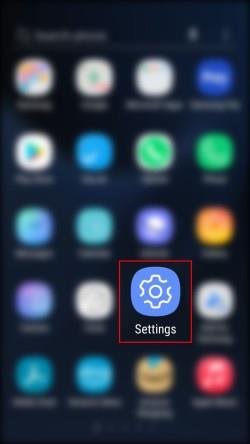
- Klepněte na položku Obecná správa .
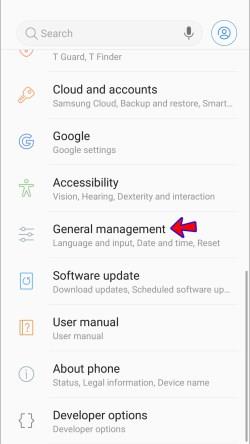
- Klepněte na Datum a čas .
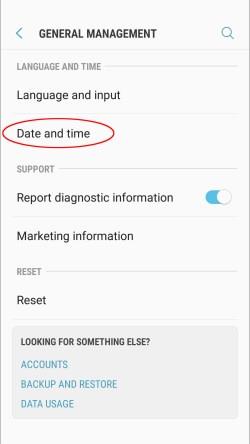
- Zapněte přepínač vedle možnosti Automatické datum a čas .
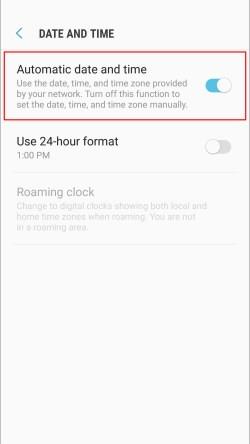
Tato nastavení se mohou lišit v závislosti na verzi systému Android, kterou máte. Pokud nevidíte Obecnou správu, budete mít v Nastavení možnost Datum a čas .
Pokud máte iPhone, nastavte čas a datum na automatické podle následujících kroků:
- Přejděte do nabídky a otevřete Nastavení .
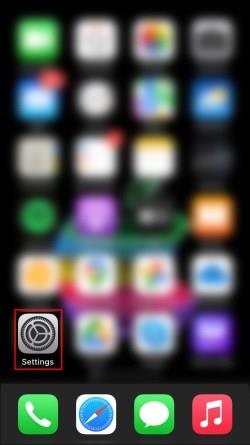
- Klepněte na Obecné .
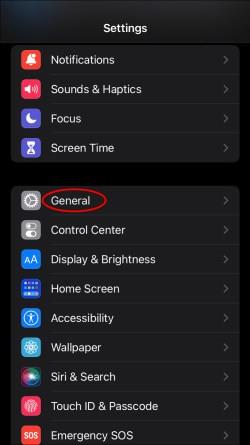
- Vyberte Datum a čas .
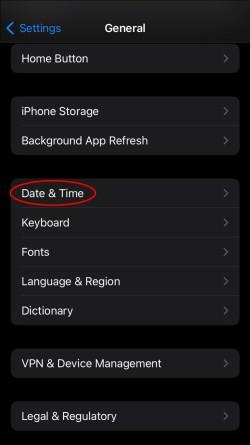
- Povolit Nastavit automaticky .
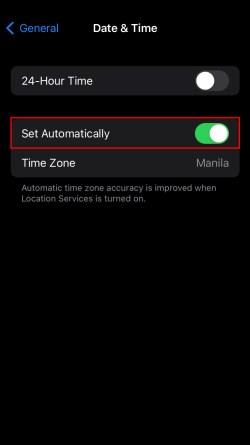
Odhlaste se a přihlaste se
Jedním z možných řešení, proč nemůžete aktualizovat svůj kanál Instagram, je odhlásit se z aplikace a poté se znovu přihlásit.
Jak na to:
- Otevřete aplikaci Instagram .

- Klepněte na svůj profilový obrázek v pravém dolním rohu.

- Klepněte na ikonu Hamburger v pravém horním rohu.
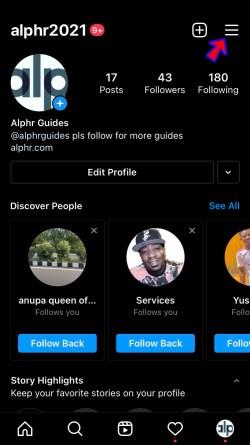
- Stiskněte Nastavení .

- Přejděte dolů a vyberte možnost Odhlásit se .
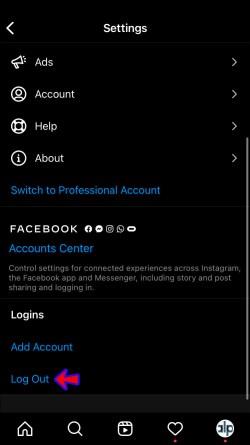
- Zavřete aplikaci a poté ji znovu otevřete a přihlaste se zpět ke svému účtu.
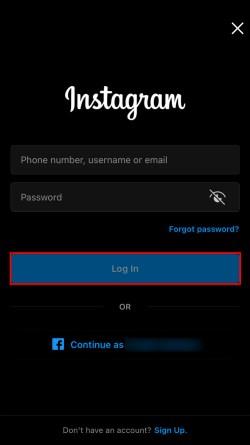
Vymažte mezipaměť Instagramu
Zkuste vymazat mezipaměť Instagramu, abyste zvýšili výkon aplikace a vyřešili problémy.
Pokud máte zařízení Android, postupujte podle těchto pokynů:
- Otevřete nabídku a přejděte do Nastavení .
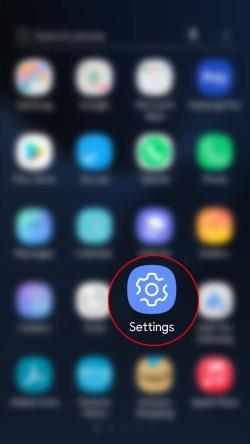
- Klepněte na Aplikace .
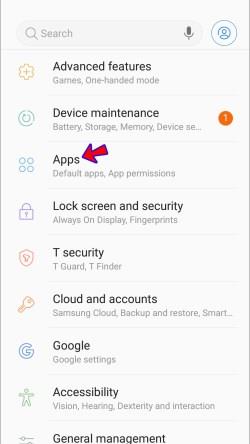
- Najděte Instagram a vyberte jej.
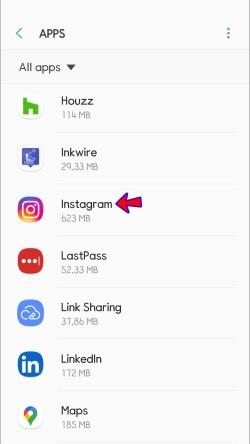
- Stiskněte Úložiště .
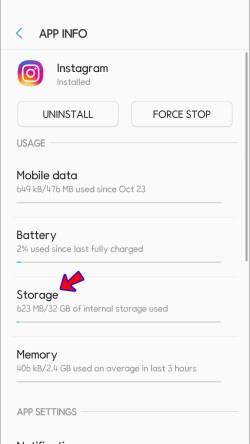
- Vyberte Vymazat mezipaměť .
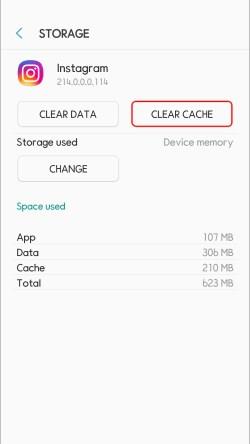
Je důležité mít na paměti, že po vymazání mezipaměti se budete muset znovu přihlásit ke svému účtu. Ujistěte se, že znáte své uživatelské jméno a heslo.
Pokud máte iPhone, jediný způsob, jak vymazat mezipaměť Instagramu, je přeinstalovat jej. Postupujte podle pokynů v části Přeinstalujte aplikaci Instagram .
Restartujte zařízení
Restartování systému by mohlo opravit jakékoli dočasné závady a chyby.
Uživatelé systému Android by měli podržet tlačítko napájení a stisknout možnost Restart . Pokud máte iPhone, podržte jedno z tlačítek hlasitosti a boční tlačítko, dokud na obrazovce neuvidíte vypínač. Poté přetáhněte posuvník, počkejte asi 30 sekund a podržením bočního tlačítka telefon znovu zapněte.
Aktualizujte aplikaci Instagram
Chcete-li zajistit nejlepší výkon, musíte pravidelně aktualizovat všechny své aplikace. Většina uživatelů má povolené automatické aktualizace. Pokud jste však v určitém okamžiku neměli dostatek úložiště, možná jste zmeškali jednu nebo dvě aktualizace. Nebo můžete mít automatické aktualizace zakázané.
Pokud používáte iPhone, zde je návod, jak zkontrolovat, zda používáte nejnovější verzi aplikace Instagram:
- Otevřete nabídku a přejděte do obchodu App Store .
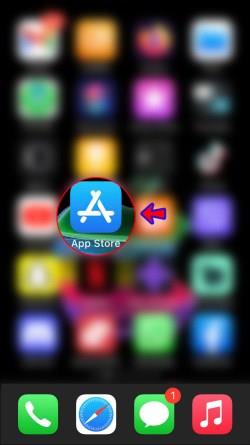
- Do vyhledávacího pole zadejte Instagram .
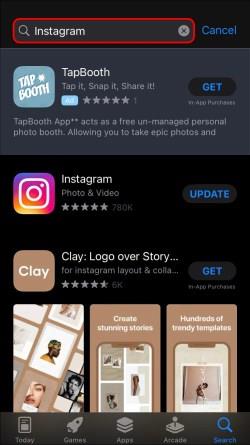
- Pokud je k dispozici novější verze, zobrazí se vpravo tlačítko Aktualizovat . Klepněte na něj. Pokud vidíte tlačítko Otevřít , používáte již nejnovější verzi.
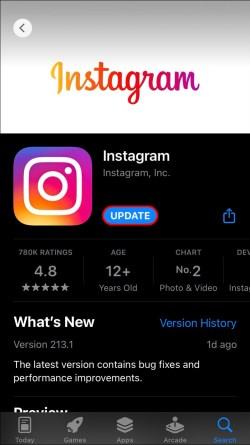
Uživatelé Androidu by měli svou aplikaci Instagram aktualizovat takto:
- Otevřete nabídku a přejděte do Obchodu Play .
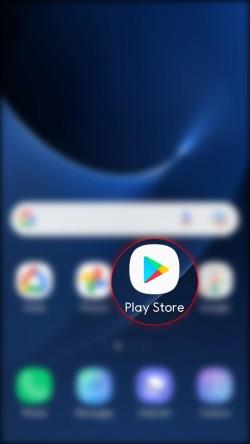
- Do vyhledávacího pole zadejte Instagram .
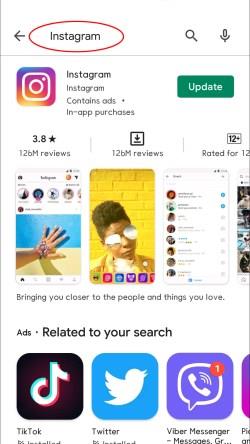
- Vyberte Aktualizovat napravo od aplikace. Pokud toto tlačítko nevidíte, znamená to, že máte nejnovější verzi.
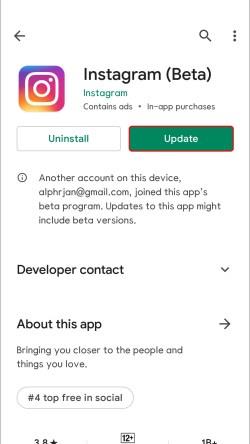
Znovu nainstalujte aplikaci Instagram
V některých případech může problém vyřešit odinstalace a přeinstalace aplikace Instagram.
Uživatelé iPhone musí k přeinstalaci Instagramu postupovat podle těchto pokynů:
- Najděte na svém iPhonu aplikaci Instagram.
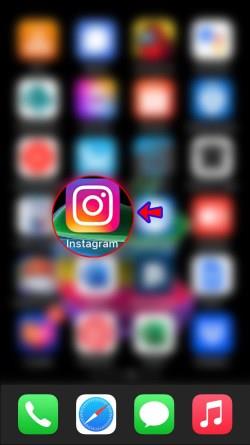
- Klepněte a podržte ikonu aplikace, dokud se nezobrazí nabídka.
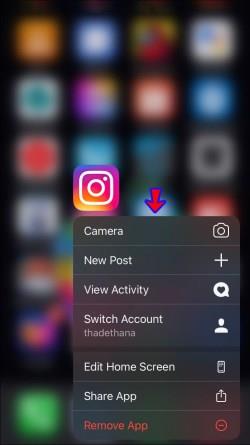
- Klepněte na Odebrat aplikaci .
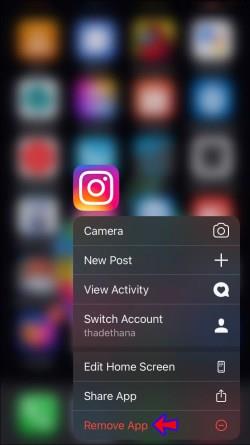
- Navštivte App Store a přeinstalujte Instagram.
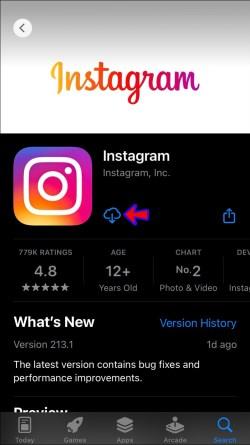
Pokud máte Android, přeinstalujte Instagram podle následujících kroků:
- Najděte na svém zařízení aplikaci Instagram.

- Stiskněte a podržte ikonu, dokud se nezobrazí nabídka, a klepněte na Odinstalovat .
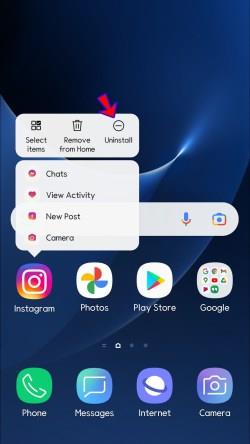
- Přejděte do Obchodu Play a nainstalujte Instagram.
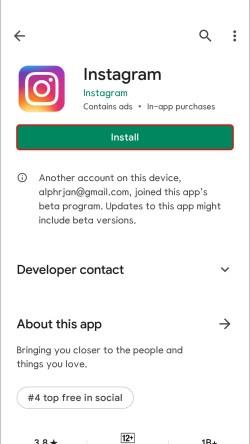
Zkontrolujte servery Instagram
Servery Instagramu se mohou přetížit a vyprší časový limit. Ačkoli se to obvykle vyřeší během několika minut, vždy můžete zkontrolovat, zda to není příčinou vašich problémů. Navštivte webové stránky, jako je Downdetector a zkontrolujte, zda nedochází k výkyvům hlášení o výpadcích. Pokud jsou servery Instagramu mimo provoz, nezbývá nic jiného než čekat.
Vynutit ukončení aplikace Instagram
Vynuceným ukončením nebo vynuceným zastavením aplikace zavřete všechny aktivity související s aplikací. Kroky se liší v závislosti na tom, zda máte zařízení Android nebo iPhone.
Uživatelé systému Android by měli provést následující kroky, aby vynutili zastavení aplikace Instagram:
- Najděte aplikaci Instagram v nabídce a poté klepněte na ikonu a podržte ji, dokud se nezobrazí rozbalovací nabídka.

- Klepněte na Informace o aplikaci a poté na Vynutit zastavení a znovu Vynutit zastavení pro potvrzení.
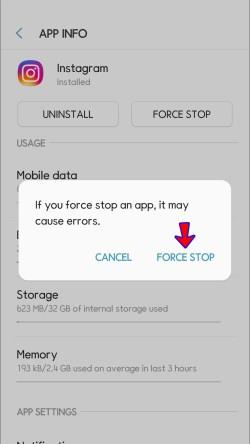
Pokud máte iPhone, zde je návod, jak vynutit ukončení Instagramu:
- Přejděte na domovskou obrazovku a přejeďte prstem zespodu doprostřed obrazovky.
- Přejeďte prstem doprava nebo doleva, dokud neuvidíte aplikaci Instagram.
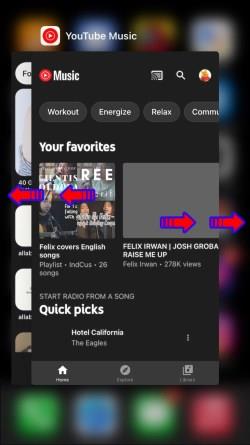
- Přejetím nahoru zavřete aplikaci Instagram .
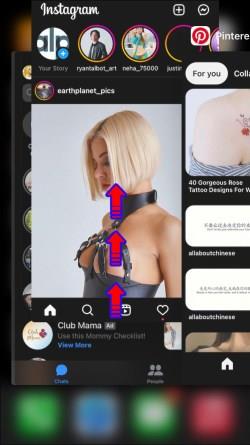
Zkuste použít Instagram na jiném zařízení
Ačkoli to není řešení, může vám pomoci zjistit, zda je problém v síti nebo ve vašem zařízení. Zkuste se přihlásit ke svému účtu Instagram z notebooku, tabletu nebo jiného mobilního zařízení ve stejné síti. Pokud můžete zdroj obnovit pomocí jiného zařízení, problém může být v aplikaci vašeho telefonu nebo v samotném zařízení.
Kontaktujte podporu Instagramu
Pokud žádné z výše uvedených řešení nefunguje, kontaktujte podporu Instagramu a požádejte o pomoc. Jak na to:
- Otevřete aplikaci Instagram .

- Klepněte na svůj profilový obrázek v pravém dolním rohu.

- Stiskněte ikonu Hamburger vpravo nahoře a klikněte na Nastavení .

- Vyberte Nápověda a vyberte Nahlásit problém .
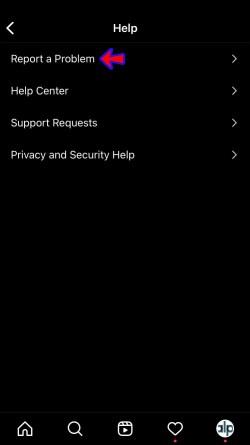
- Postupujte podle pokynů na obrazovce a odešlete žádost.
Užijte si nejnovější příspěvky na Instagramu
Přestože nejčastější příčinou zprávy „Nelze obnovit zdroj“ na Instagramu je slabé připojení k internetu, může za tím být řada dalších faktorů. Doufáme, že se vám s naší pomocí podařilo problém vyřešit. Pokud ne, odešlete žádost o pomoc podpoře Instagramu a za chvíli se budete moci těšit z nejnovějších příspěvků.
Setkali jste se někdy s tímto problémem? jak jsi to vyřešil? Řekněte nám to v sekci komentářů níže.